Започвайки с Nintendo Switch Системна актуализация, версия 11.0.0, вече можете да прехвърляте всичките си екранни снимки и видеоклипове на игри и софтуер през USB-C кабел към съвместим компютър с Windows. Ето как да го направите.
Изисквания
Първо се уверете, че вашият Nintendo Switch е актуализиран до System 11.0.0. За да направите това, отворете системни настройки, отидете до „Система“ и изберете „Актуализация на системата“.
Ще ви е необходим и съвместим кабел USB-A към USB-C, който можете да включите директно в конектора в долната част на превключвателя. Кабелът трябва да бъде свързан за пренос на данни, а не само за зареждане. Имайте предвид, че тази техника за прехвърляне не работи през USB портовете, разположени на докинг станцията на Switch.

И накрая, ще ви трябва компютър с Windows. За прехвърлянето на работа Nintendo казва това компютърът трябва да поддържа протокол за трансфер на медии (MTP). Всички компютри с Windows 10 включват поддръжка за това.
Понастоящем функцията за USB копиране на Switch не работи на Mac от кутията, въпреки че това може да се промени с бъдеща актуализация. Съобщава се, Прехвърляне на файлове за Android може да работи. Междувременно потребителите на Mac могат да прехвърлят екранните снимки с microSD карта.
Как да прехвърляте екранни снимки и видеоклипове за превключване към компютър чрез USB кабел
Първо, включете единия край на вашия USB кабел в USB-C порта в долната част на вашия Switch, след което включете другия край в наличен USB порт на вашия компютър с Windows. Вашият компютър трябва да разпознае Switch като USB устройство и да го настрои автоматично.
На началния екран Switch изберете иконата за настройки, която прилича на зъбно колело.
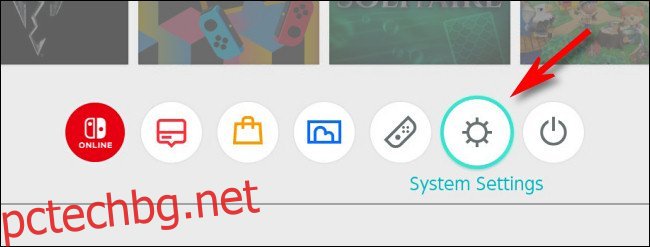
В системните настройки изберете „Управление на данни“ от менюто на страничната лента.
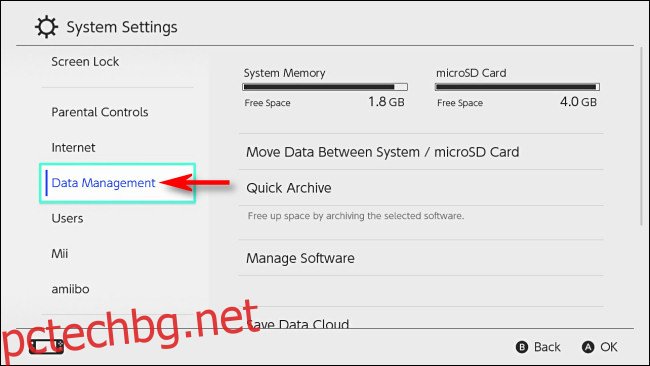
В „Управление на данни“ изберете „Управление на екранни снимки и видеоклипове“.
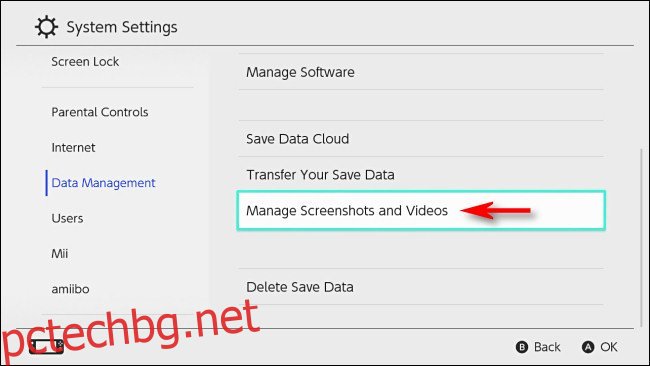
В „Управление на екранни снимки и видеоклипове“ изберете „Копиране на компютър чрез USB връзка“.
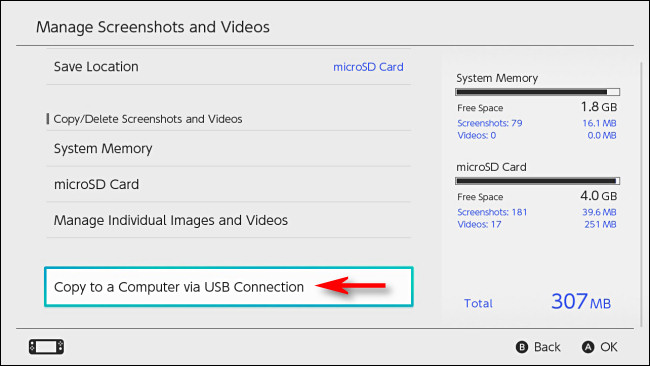
Switch ще се опита да се свърже с вашия компютър. Ако опитът е успешен, ще видите съобщение „Свързано с компютъра“.
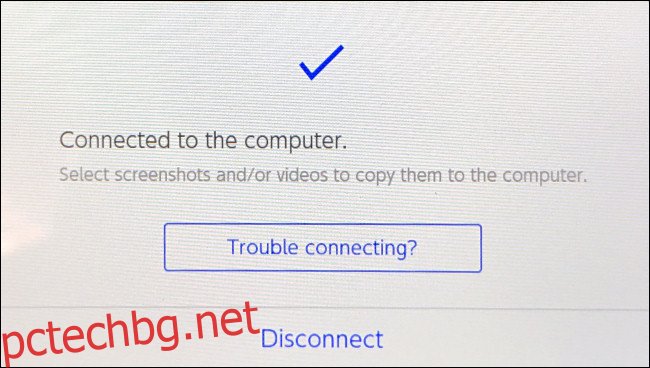
На вашия компютър с Windows 10 отидете до „Този компютър“ във File Explorer и изберете „Nintendo Switch“, който ще намерите в категорията „Устройства и устройства“.
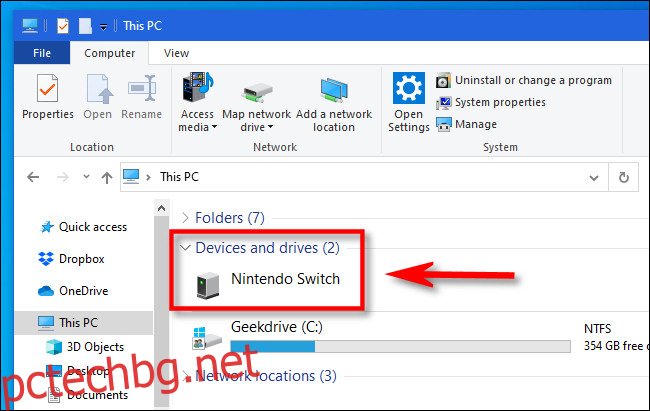
Вътре ще намерите папка, наречена „Албум“. Отворете го и ще видите списък с всичките си екранни снимки и видеоклипове в отделни папки, сортирани по заглавие на софтуера.
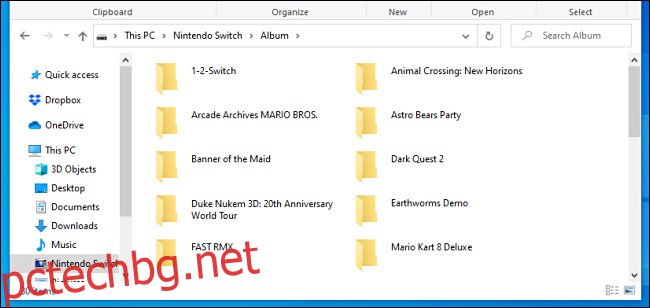
Ако отворите някоя от тези папки, ще видите изображенията и видеоклиповете, които сте заснели за тази игра или софтуерно приложение в миналото, като всяко изображение или видеоклип се съхраняват като отделен файл.
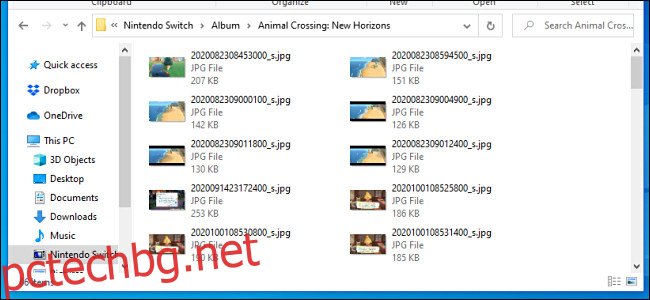
За да копирате файловете, можете да плъзнете и пуснете файловете или папките на всяко място на вашия компютър, включително вашия работен плот. Ако трябва да изберете всички папки наведнъж, натиснете Ctrl+A.
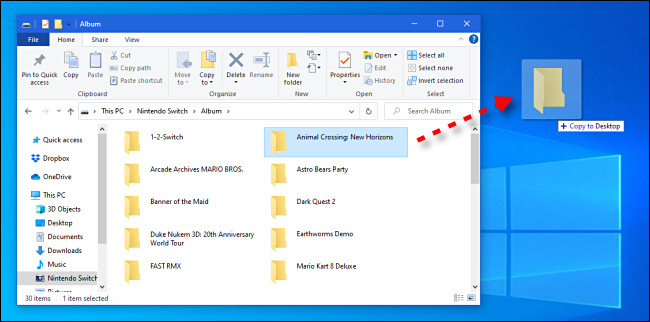
Когато приключите с прехвърлянето на екранни снимки и видеоклипове, докоснете бутона „Прекъсване“ на екрана на вашия Switch, след което изключете USB кабела.
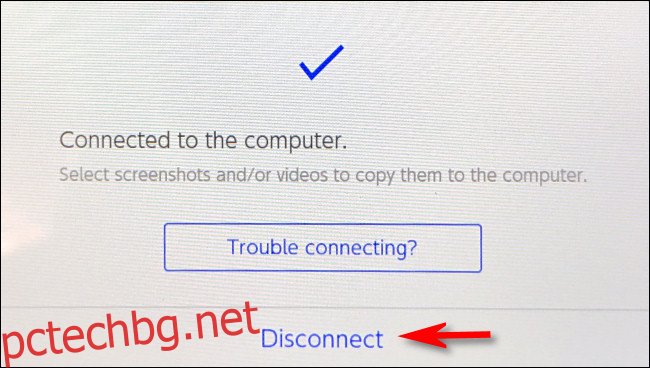
Ако USB връзка не работи по някаква причина, също така е възможно да прехвърляте екранни снимки и видеоклипове на Switch с помощта на microSD карта. Късмет!

